Windows10专业版是Windows所有版本中使用用户最多的一个版本,功能强大但是不多余,系统启动更快、进程驻留更少!本站为大家提供的Windows10专业版镜像ISO文件,用户下载之后可以进行离线安装,在系统中解压运行setup.exe安装,或是制作成Win10安装U盘进行安装。本次发布的Win10 23H2系统修复了大量BUG,系统趋于更加好用,这是Win10自2015年正式发布以来的一次重大更新。新版本不仅在界面设计、功能特性、系统性能等方面带来了全新的体验,也为广大用户提供了更为优质、高效、安全的使用环境。
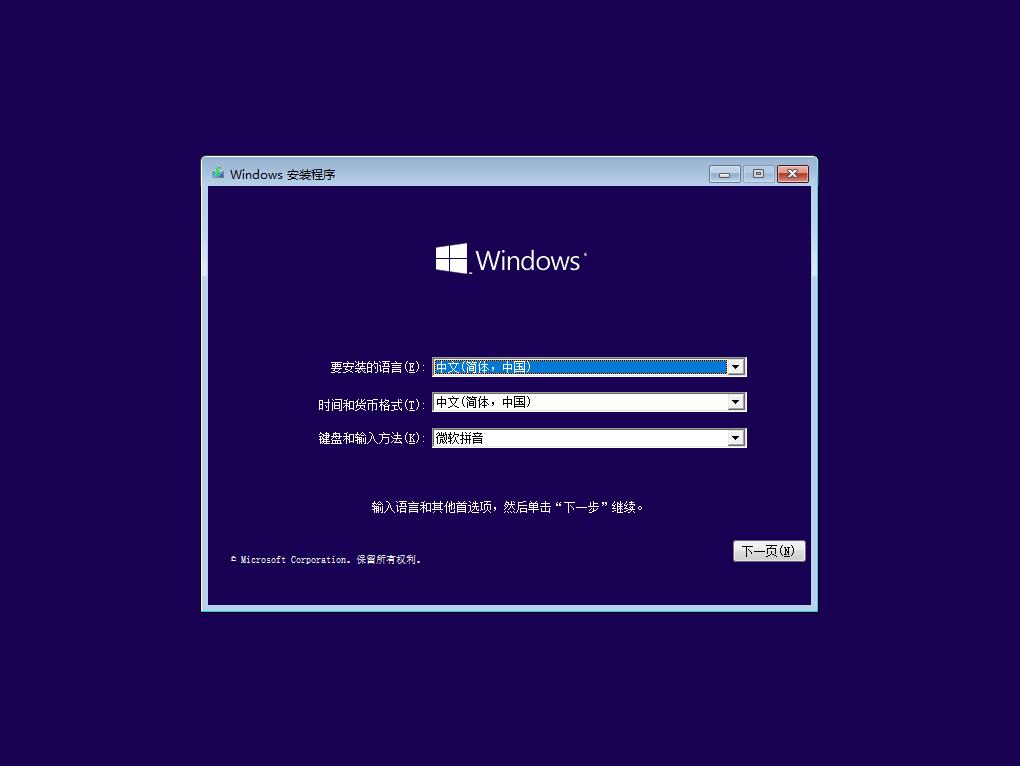
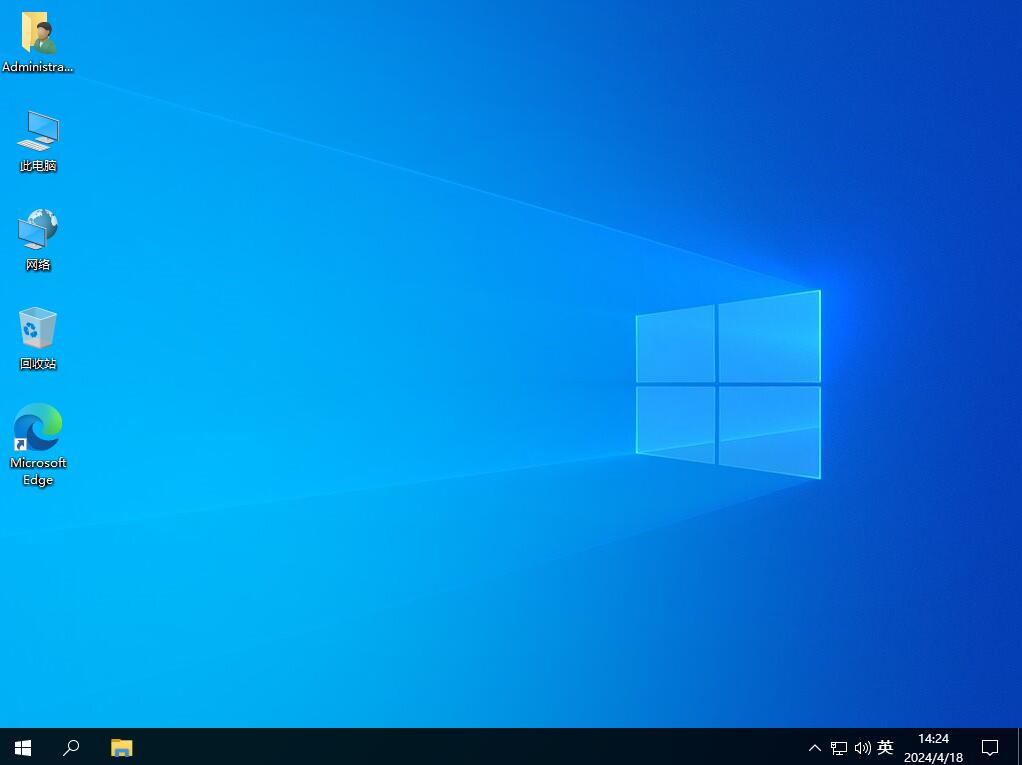
Windows10专业版优点:
强大的功能集:相比家庭版,专业版提供了一系列额外的工具和服务,如BitLocker磁盘加密、远程桌面功能、Hyper-V虚拟化技术和企业级组策略管理,这些都是为了满足专业用户和企业需求而设计的。
高级安全特性:BitLocker为数据提供了终极级别的保护,而Windows Hello则引入了生物识别认证,如指纹和面部识别,为用户提供了更高级别且便捷的身份验证方式,显著提升了系统的安全性。
卓越的系统优化:Windows 10专业版经过精心优化,以实现最佳的硬件资源利用,从而提高系统稳定性和效率。无论是主板模式、硬盘模式还是多显卡模式,系统都能自动识别并加以优化,确保流畅的用户体验。
稳定的性能和可靠性:专业版深入优化了纠错机制和自动重启功能,减少了系统崩溃的可能性,确保了系统的持续稳定运行。
完善的管理工具:Windows To Go功能允许用户通过USB闪存驱动器在不同计算机间轻松迁移整个Windows环境,而高级网络功能如网络负载均衡和虚拟专用网络(VPN)则为企业提供了高度定制化的网络解决方案。
兼容性和扩展性:专业版提供了广泛的硬件驱动支持,能够自动识别和安装所需的驱动程序,确保了系统的兼容性和易用性。
游戏和娱乐优化:DirectX 12技术为游戏带来了全新的视觉体验,同时提高了CPU利用率,为玩家提供了更加沉浸的游戏环境。
用户友好界面:Windows 10专业版不仅在功能上强大,同时也注重用户体验,提供了直观的用户界面和易于使用的管理选项。
Windows10专业版最新更新:
重要事项
新增功能! 此更新开始在 “设置” > 主页中为 Microsoft 帐户推出与帐户相关的通知。 Microsoft 帐户将 Windows 连接到 Microsoft 应用。 该帐户还会备份所有数据,并帮助你管理订阅。 还可以添加额外的安全步骤,防止帐户被锁定。 此功能在“开始”菜单和“设置”中显示通知。 可以在“设置 > 隐私 & 安全性 > 常规”中管理设置通知。
新增功能! 此更新会影响锁屏界面上的小组件。 它们更可靠,质量更高。 此更新还支持更多视觉对象和更自定义的体验。
此更新解决了影响某些无线耳机的问题。 蓝牙连接不稳定。 这发生在具有 2023 年 4 月及更高版本固件的设备上。
此更新对 Windows 搜索进行了一些更改。 现在,它更可靠,安装后更容易找到应用。 此更新还提供个性化的应用搜索体验。
改进
重要: 使用 EKB KB5015684 更新到 Windows 10 版本 22H2。
此非安全更新程序包括质量改进。 安装此 KB 时:
新增功能! 从 2024 年 4 月 23 日开始,LCU 将不再具有反向差异。 客户端将生成反向更新数据。 此更改有助于将 LCU 包大小减少约 20%。 此更改还提供了一些优势。 它:
减少带宽使用量
提供更快的下载速度
最大程度地减少网络流量
提高慢速连接的性能。
此更新解决了影响应用许可的问题。 因此,Windows 中的 Copilot (预览版) 无法按预期工作。
此更新解决了设备从新式待机恢复时出现的问题。 你可能会收到停止错误“0x9f DRIVER_POWER_STATE_FAILURE”。
此更新解决了可能会阻止计算机启动的争用条件。 当你设置启动加载程序以启动多个 OS 时,就会发生这种情况。
此更新会影响媒体分配。 它提高了某些硬件设置的内存粒度。 这会降低过度承诺。 此外,性能更高效。
此更新解决了影响加速器后备存储管理路径的问题。 发生内存泄漏,影响某些设备。
此更新使某些移动运营商的“国家/地区和运营商设置”资产 (COSA) 配置文件处于最新状态。
此更新解决了影响容器网络地址解析协议 (ARP) 的问题。 它返回错误的虚拟子网 ID (外部端口的 VSID) 。
此更新影响受虚拟机监控程序保护的代码完整性 (HVCI) 。 它接受现在兼容的驱动程序。
此更新包括对 Windows 内核易受攻击驱动程序阻止列表文件 DriverSiPolicy.p7b 的季度更改。 它将添加到面临自带易受攻击的驱动程序 (BYOVD) 攻击的驱动程序列表中。
此更新解决了影响受保护的进程光 (PPL) 保护的问题。 可以绕过它们。
此更新解决了影响分布式事务处理协调器 (DTC) 的问题。 检索映射时发生内存泄漏。
此更新解决了影响 Windows 本地管理员密码解决方案 (LAPS) 的问题。 其后身份验证操作 (PAA) 不会在宽限期结束时发生。 相反,它们会在重启时发生。
如果安装了以前的更新,则只会在设备上下载并安装此包中包含的新更新。
Windows 10服务堆栈更新 - 19045.4351
此更新对服务堆栈进行了质量改进,服务堆栈是安装 Windows 更新的组件。 服务堆栈更新 (SSU) 可确保你拥有强大且可靠的服务堆栈,让你的设备可以接收和安装 Microsoft 更新。
Win10 ISO镜像安装教程:
一、制作Win10系统U盘启动盘
1、首先就是从本站下载到Win10原版镜像,ISO文件格式。

2、接下来我们使用软件UltraISO软碟通制作系统安装U盘启动盘,打开UltraISO后如下图

3、点击打开指定你下载的系统ISO镜像,打开后如下图

4、打开系统镜像之后,我们点击启动—写入硬盘映像,如下图:

5、之后,我们选择好硬盘驱动器(你插入的U盘),然后先格式化,格式化好之后,点击写入;

6、点击是之后开始制作,直到100%完成就可以了。

到这里Windows10系统U盘启动盘就制作完成了,大家可以插入到电脑中进行安装了。
二、U盘启动
1、把U盘插入到电脑上,然后开机;

2、按下U盘启动快捷键,不同的电脑可以参考以下快捷键

3、从U盘启动选项进入。
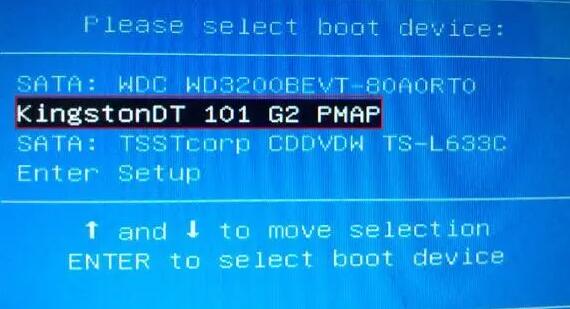
不同的电脑界面会有所不同,通常都是显示USB HDD或是U盘名称。
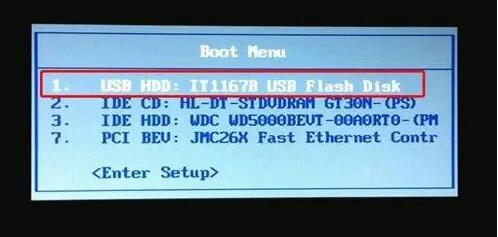
三、系统安装
1、从U盘启动后进入到系统安装界面,选择中文之后下一步;
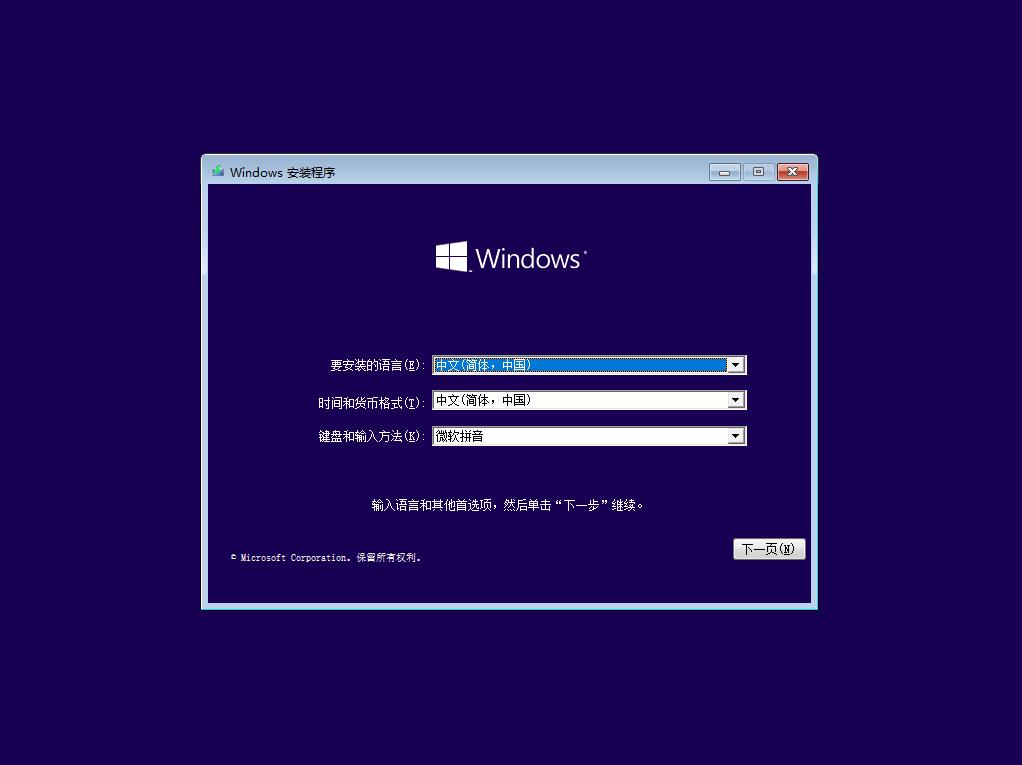
再点击现在安装
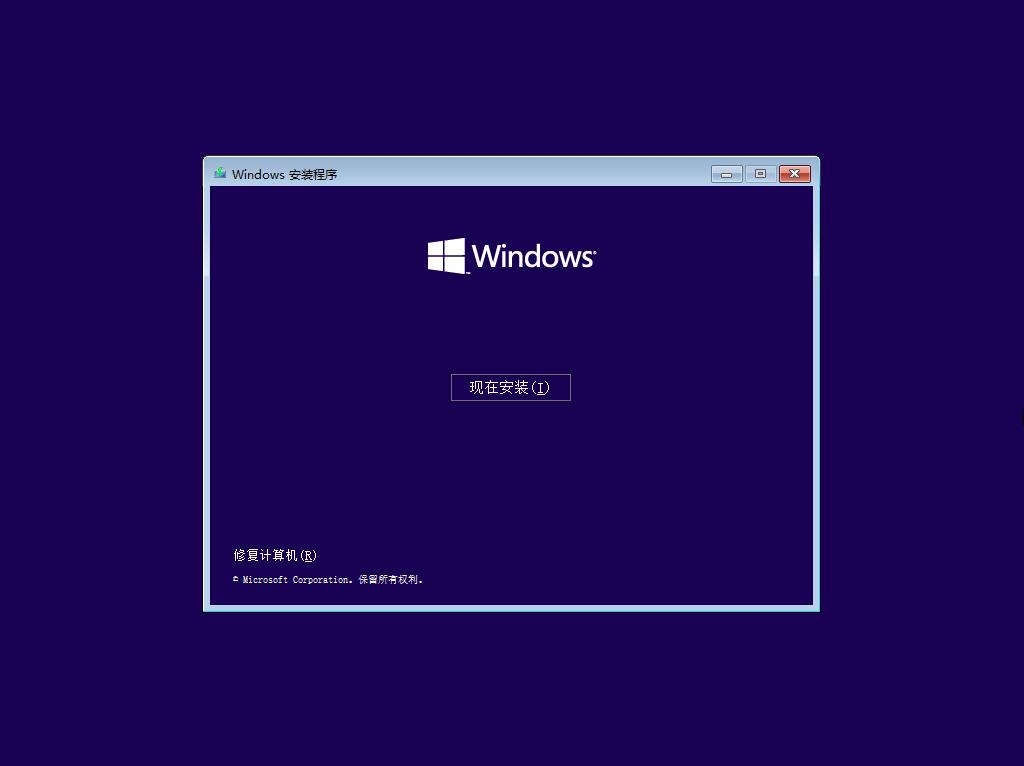
2、出现激活Windows界面,需要序列号,没有的小伙伴直接点击我没有产品密钥(安装好之后可以使用Win10激活工具激活)
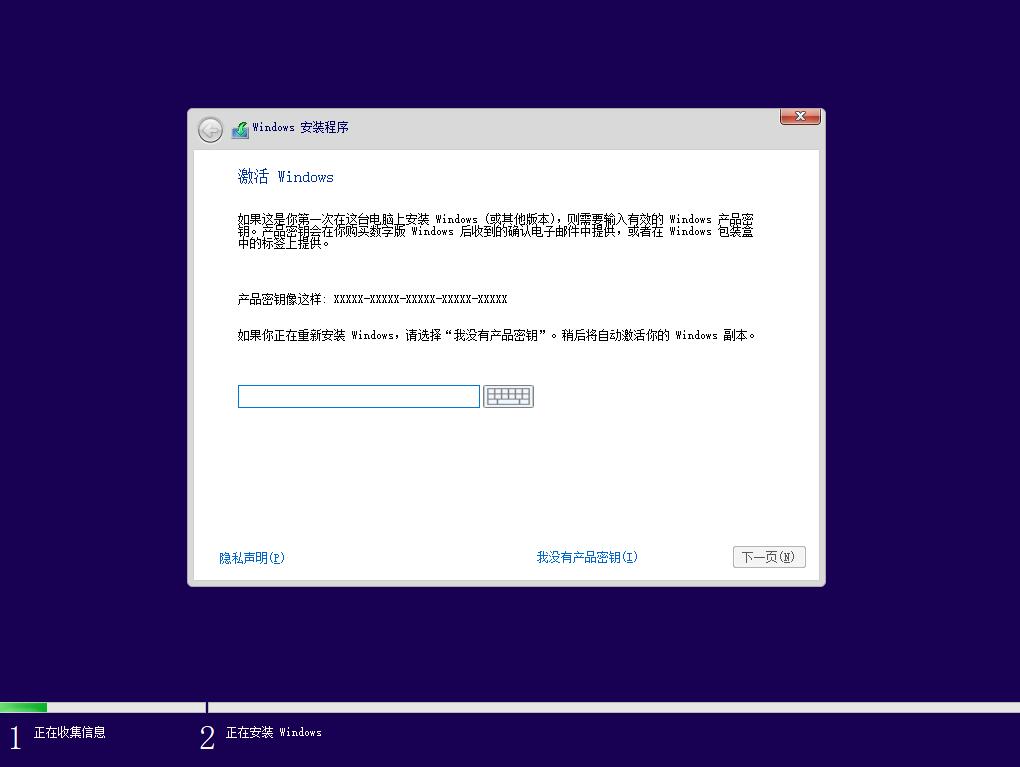
3、按下来就是安装选项,有升级安装和自定义安装两个选项
a:升级:安装Vindovs并保留文件、设置和应用程序
如果使用此选项,则会将文件、设置和应用程序移到Windowso只有当计算机上运行的是支持的Windows版本时,才能使用此选项。
b:自定义:仅安装Windovs (高级) (C)
如果使用此选项,则不会将文件、设置和应用程序移到Windowso如果要对分区和驱动器进行更
改,请使用安装盘启动计算机。我们建议你先备份文件,然后再继续操作。
通常来说,全新安装都要选择自定义安装。
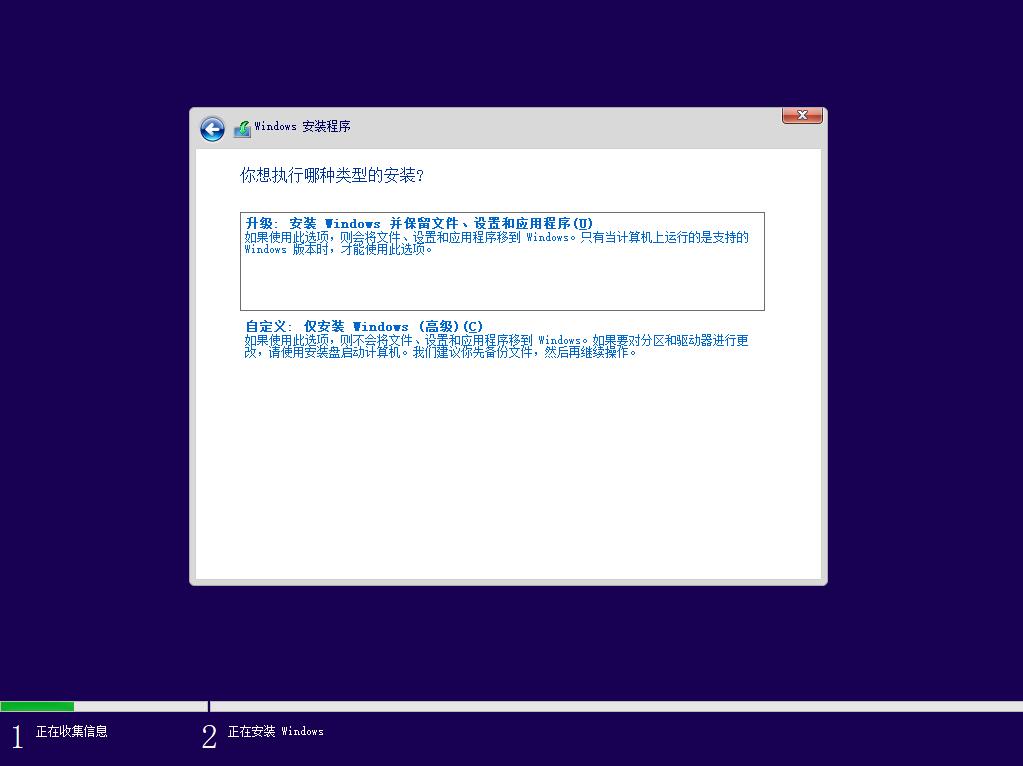
4、然后分区。新硬盘分区,老硬盘格式化。这里的分区根据硬盘的大小来分区C盘建议100G以上,我这里以60GB的硬盘做一下示范。这显示的只有一个硬盘,如果有两个硬盘就会显示驱动器1 驱动器0一般的电脑现在都是双硬盘,一个固态一个机械。可以给机械分3个区,固态分1个主分区。
我这里只有一块硬盘我就分两个分区吧。一个C一个D。
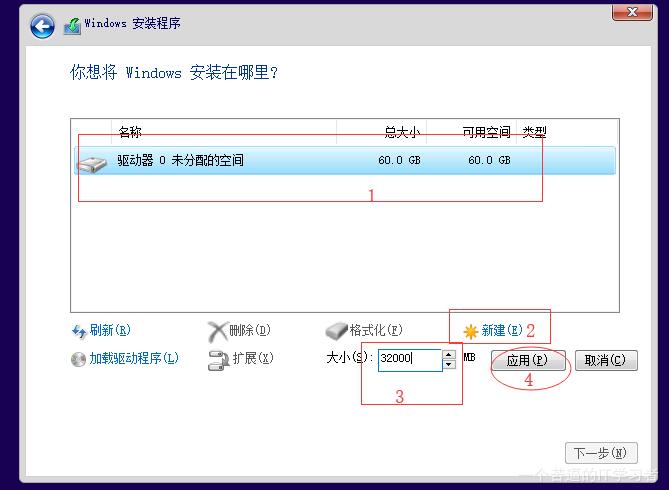
5、单击确认会自动创建分区。
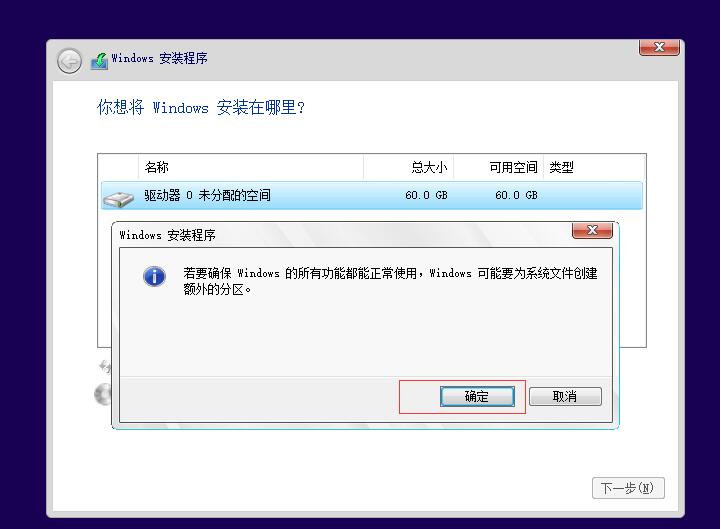
6、然后可以在未被分配的空间上继续分区。
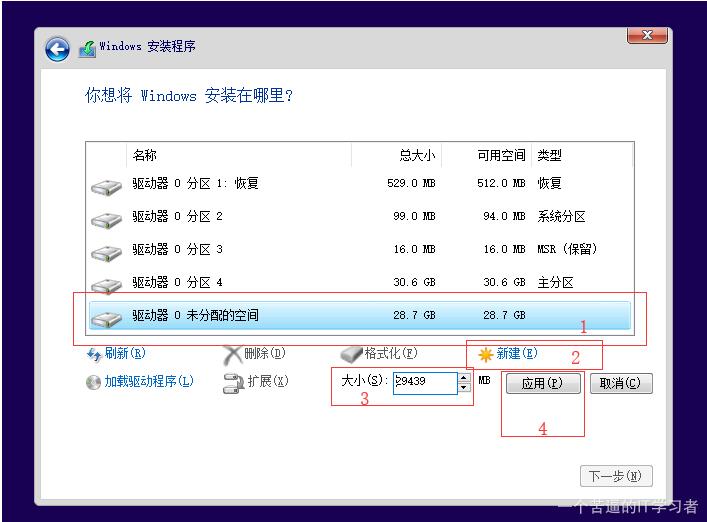
7、我这里就分2个区,用于示范,一个用来装系统,一个区用来装软件。如果是固态硬盘直接分一个区就好,机械硬盘可以安装完系统系统再分区。
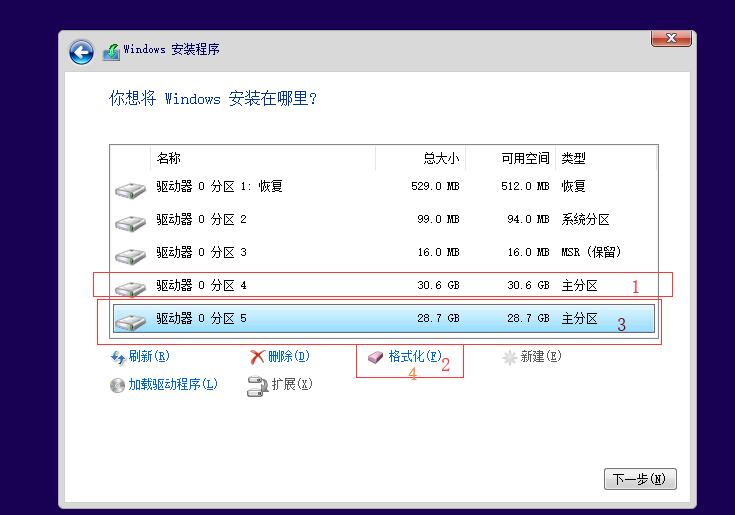
8、格式化完毕安装位置选第一个分区也就是上图的分区4
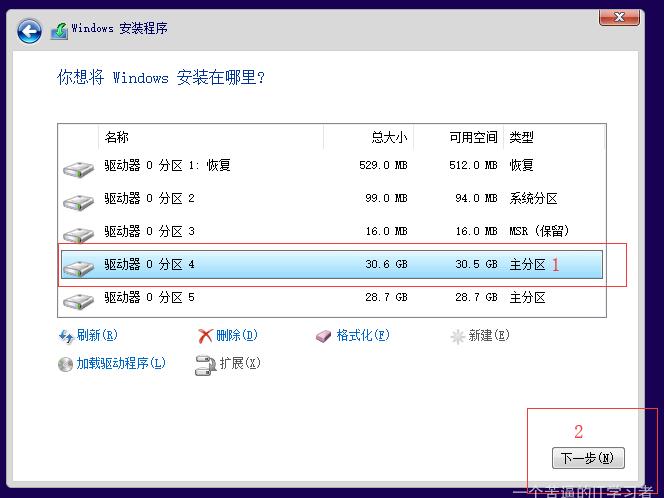
9、接下来就是安装过程啊,我们需要耐心的等待。
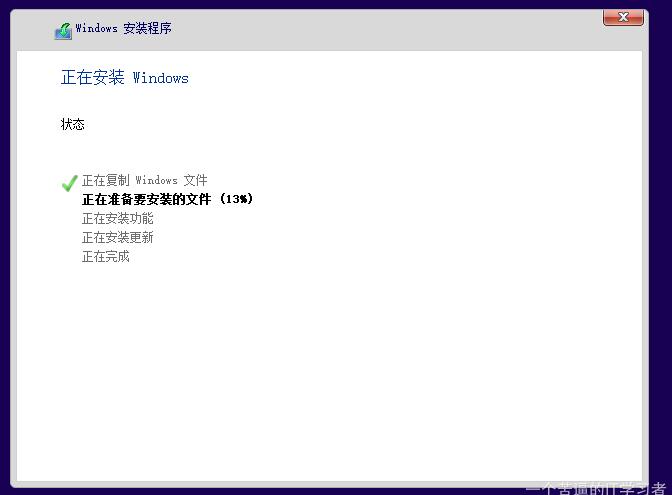
10、接下来会经历几次重启。
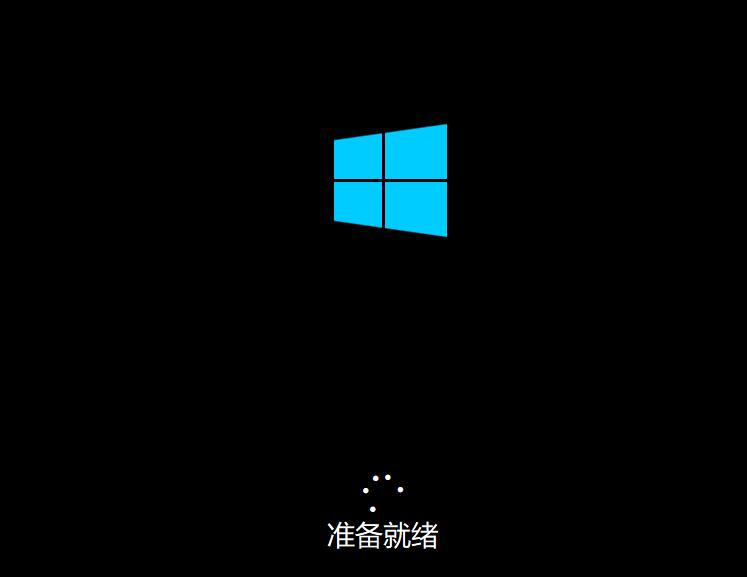
11、重启完成进入到设置界面了。
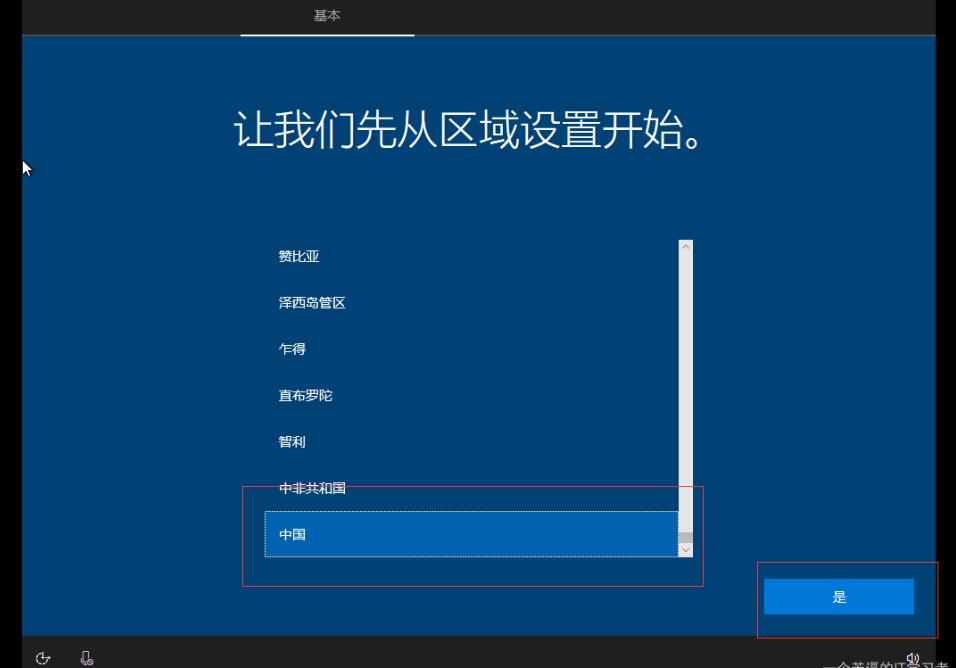
12、当中经过多个设置,都有指导,小编就不多做缀述了,直到安装完成,进入到桌面了!
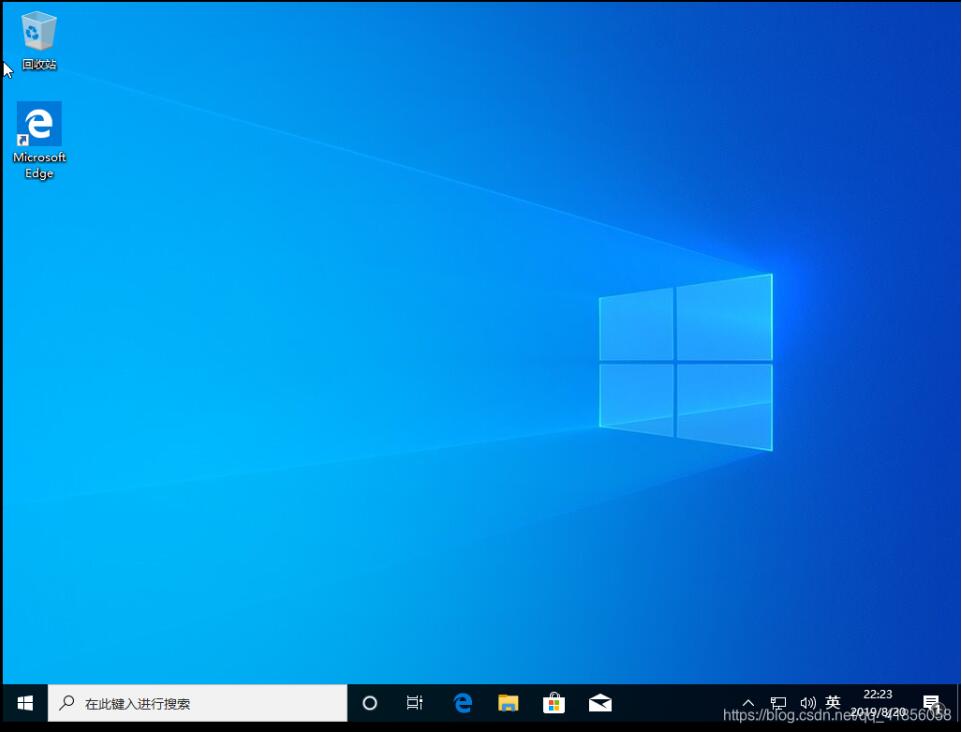
到此Win10系统安装完成啦!
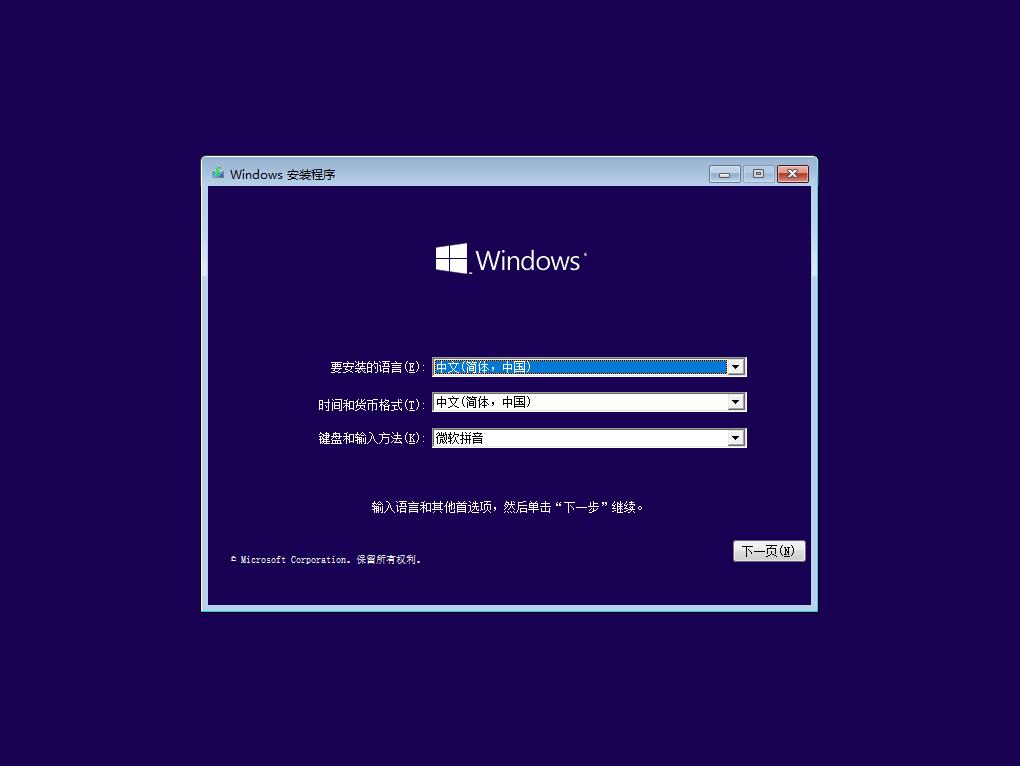

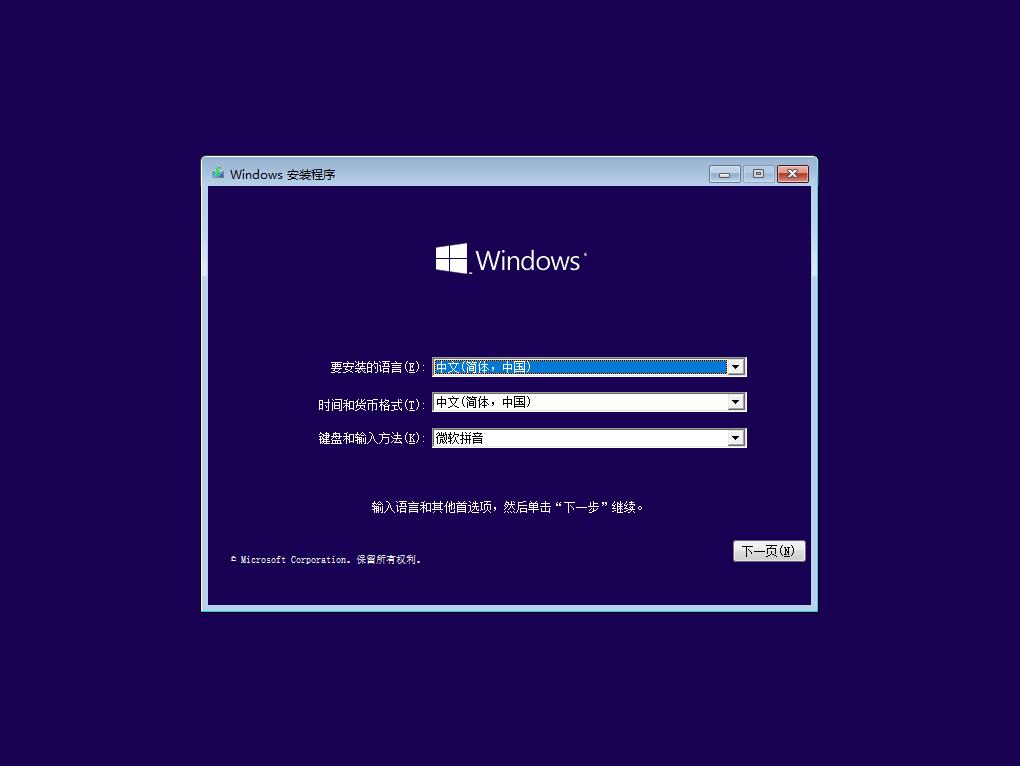

 Windows10专业版官方原版镜像(22H2)64位 v2024.4最新版6.14G
Windows10专业版官方原版镜像(22H2)64位 v2024.4最新版6.14G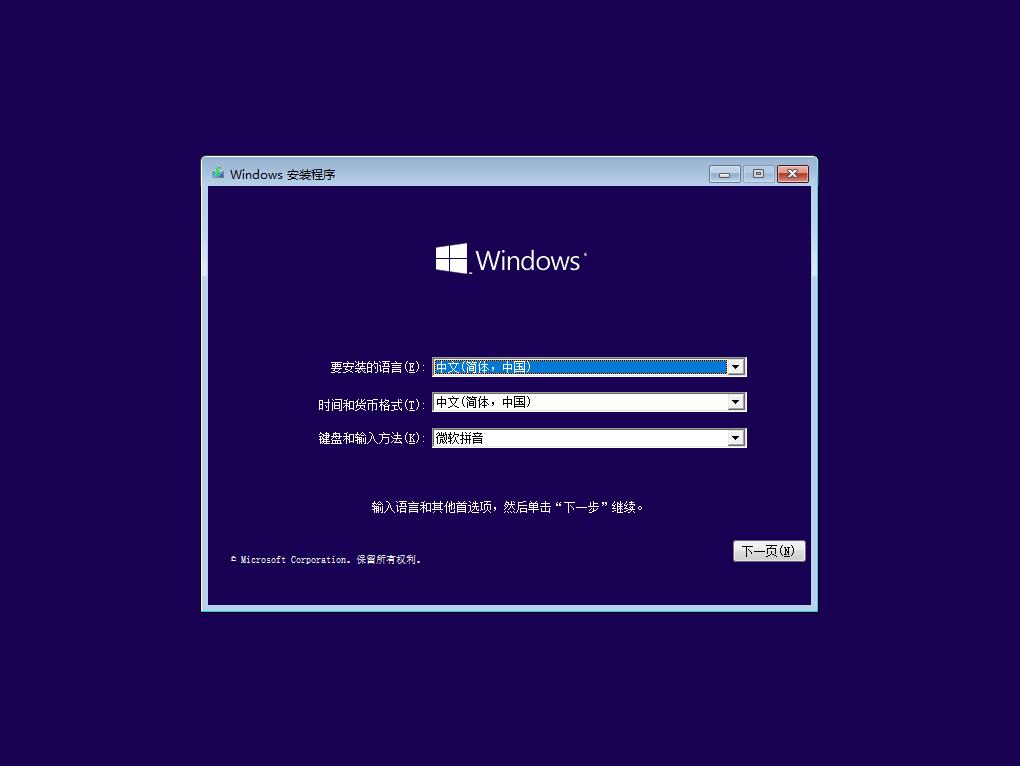 Windows10专业版官方下载|Windows10专业版镜像ISO文件v2024.10 4.72G
Windows10专业版官方下载|Windows10专业版镜像ISO文件v2024.10 4.72G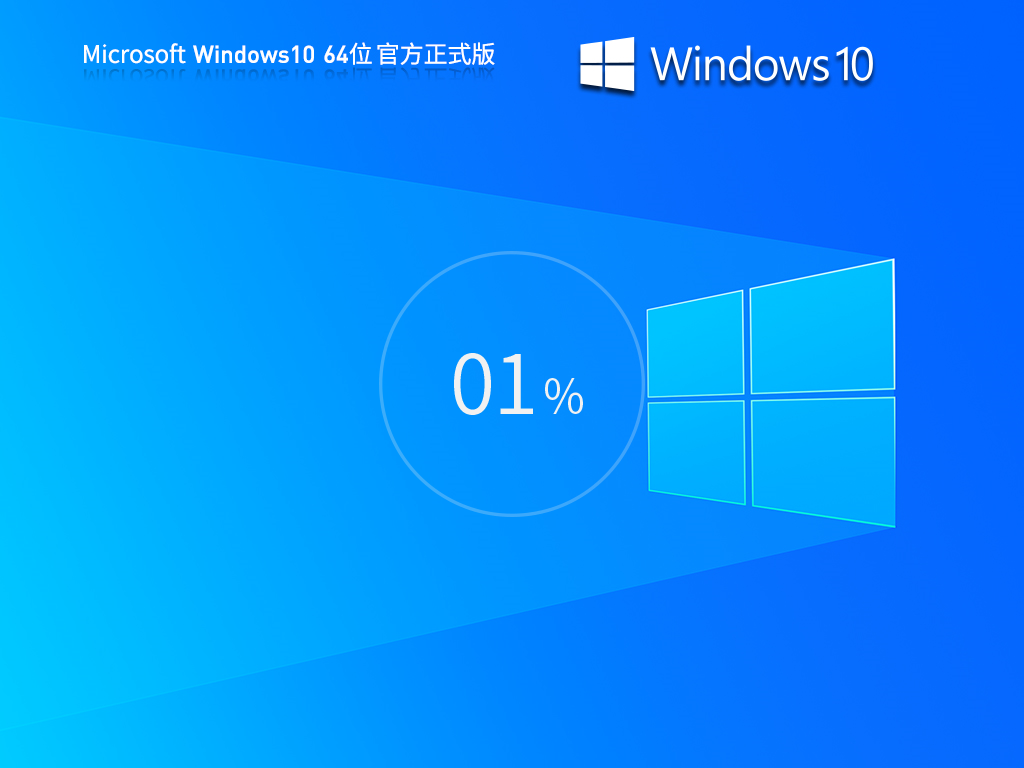 Win10纯净版下载2024|Win10 64位专业版纯净版(永久激活)v2024.8 4.76G
Win10纯净版下载2024|Win10 64位专业版纯净版(永久激活)v2024.8 4.76G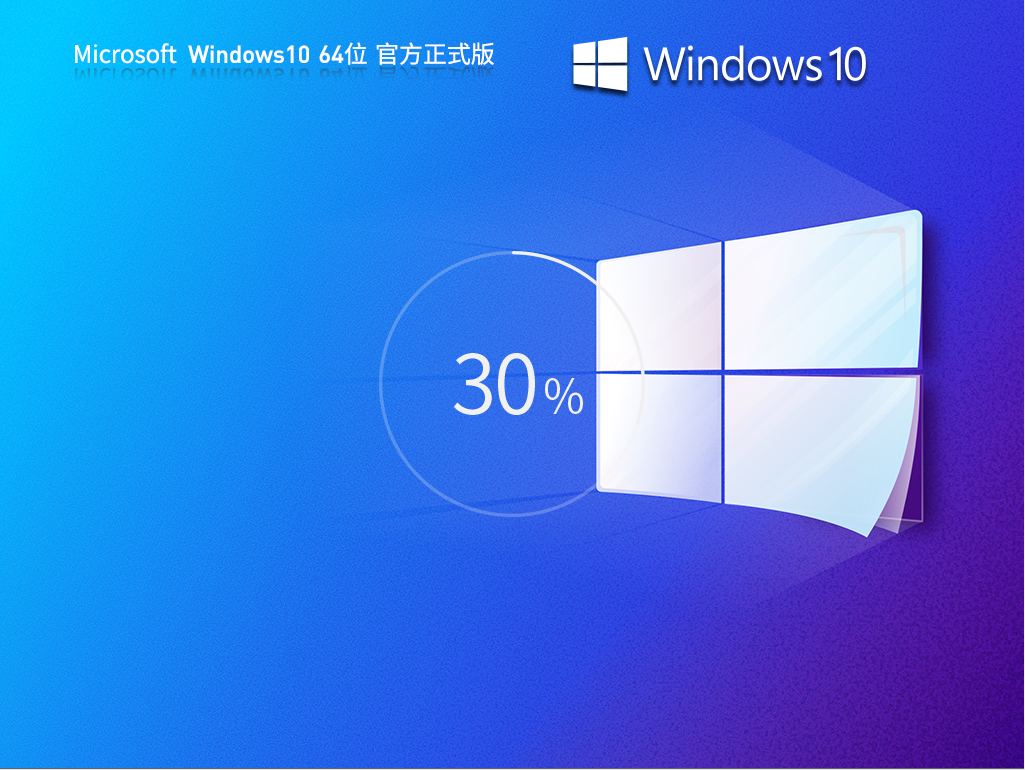 Win10专业版下载地址|Win10 64位专业版(22H2)永久激活V2024最新版 4.76G
Win10专业版下载地址|Win10 64位专业版(22H2)永久激活V2024最新版 4.76G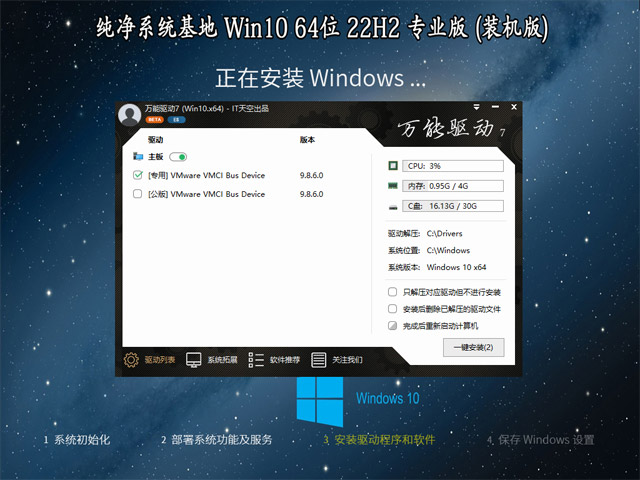 2024年最新GHOST Win10专业版64位永久激活版(22H2)v2024.9 4.76G
2024年最新GHOST Win10专业版64位永久激活版(22H2)v2024.9 4.76G![Win10系统专业版64位[永久激活版]V2024.9最新版](http://www.liulan.net/uploadfile/2024/0503/20240503095653325.png) Win10系统专业版64位[永久激活版]V2024.9最新版 4.76G
Win10系统专业版64位[永久激活版]V2024.9最新版 4.76G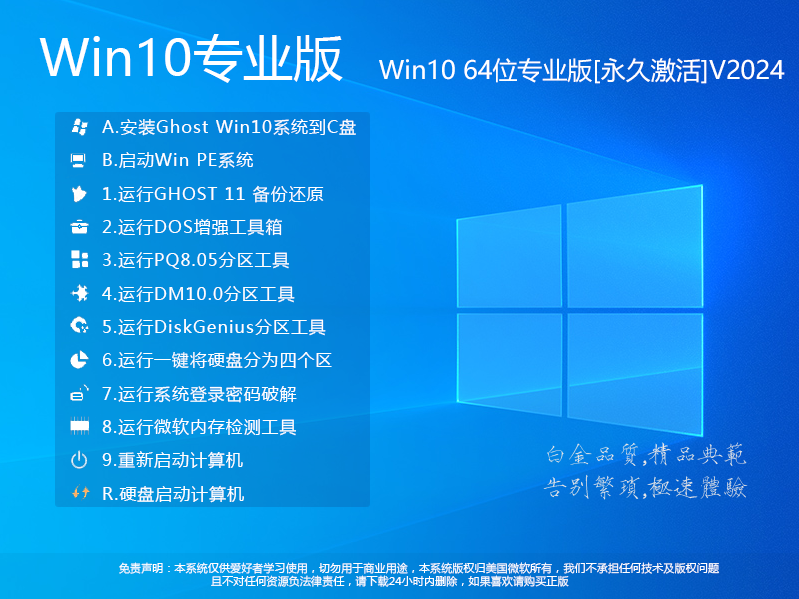 Win10专业版激活版下载|Win10 64位专业版永久激活版v2024.9 4.79
Win10专业版激活版下载|Win10 64位专业版永久激活版v2024.9 4.79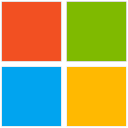 Win10专业版永久激活工具 v2024.5最新纯净版7.43M
Win10专业版永久激活工具 v2024.5最新纯净版7.43M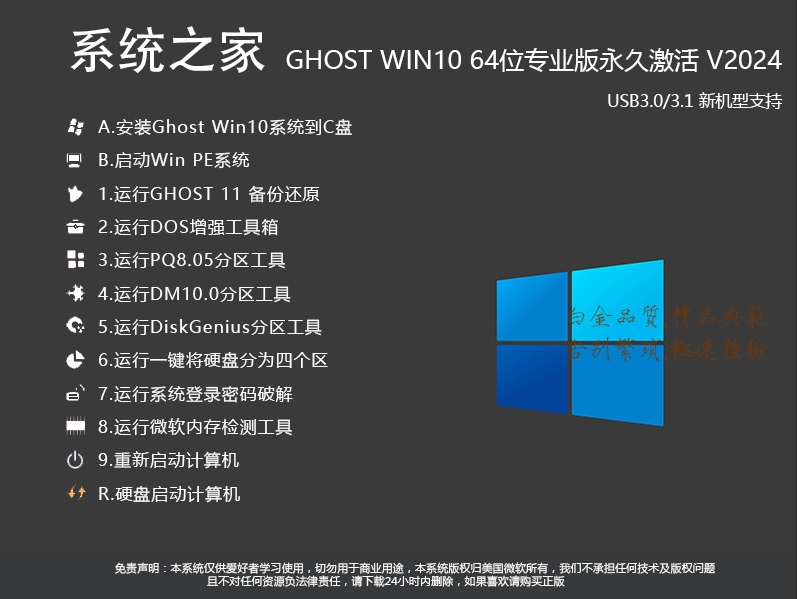 系统之家Win10专业版GHOST Win10 64位专业版免激活优化版v2024.9 4.76G
系统之家Win10专业版GHOST Win10 64位专业版免激活优化版v2024.9 4.76G 深度技术Win10专业版下载64位永久激活完整版v2024.9 4.76G
深度技术Win10专业版下载64位永久激活完整版v2024.9 4.76G Win10原版镜像(Windows10 22H2)64位中文版 v2024.4官方最新镜像
Win10原版镜像(Windows10 22H2)64位中文版 v2024.4官方最新镜像
 Windows10官方原版专业版32位(22H2) v2024.4
Windows10官方原版专业版32位(22H2) v2024.4
 Windows10官方原版专业版64位 v2024.4中文版
Windows10官方原版专业版64位 v2024.4中文版
![Windows10消费者版本(Consumer Editions)64位 [22H2]v2024.4](http://www.liulan.net/uploadfile/2024/0418/20240418035429418.jpg) Windows10消费者版本(Consumer Editions)64位 [22H2]v2024.4
Windows10消费者版本(Consumer Editions)64位 [22H2]v2024.4
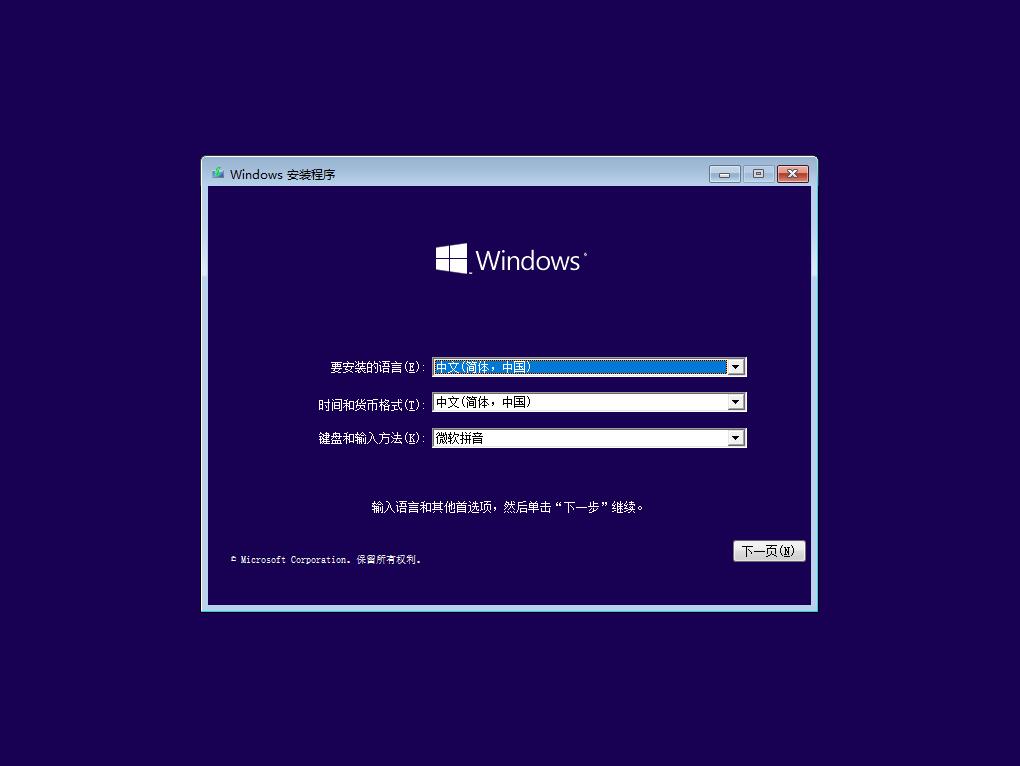 win10iso镜像下载|win10官方原版镜像ISO文件(22H2) v2024.8
win10iso镜像下载|win10官方原版镜像ISO文件(22H2) v2024.8
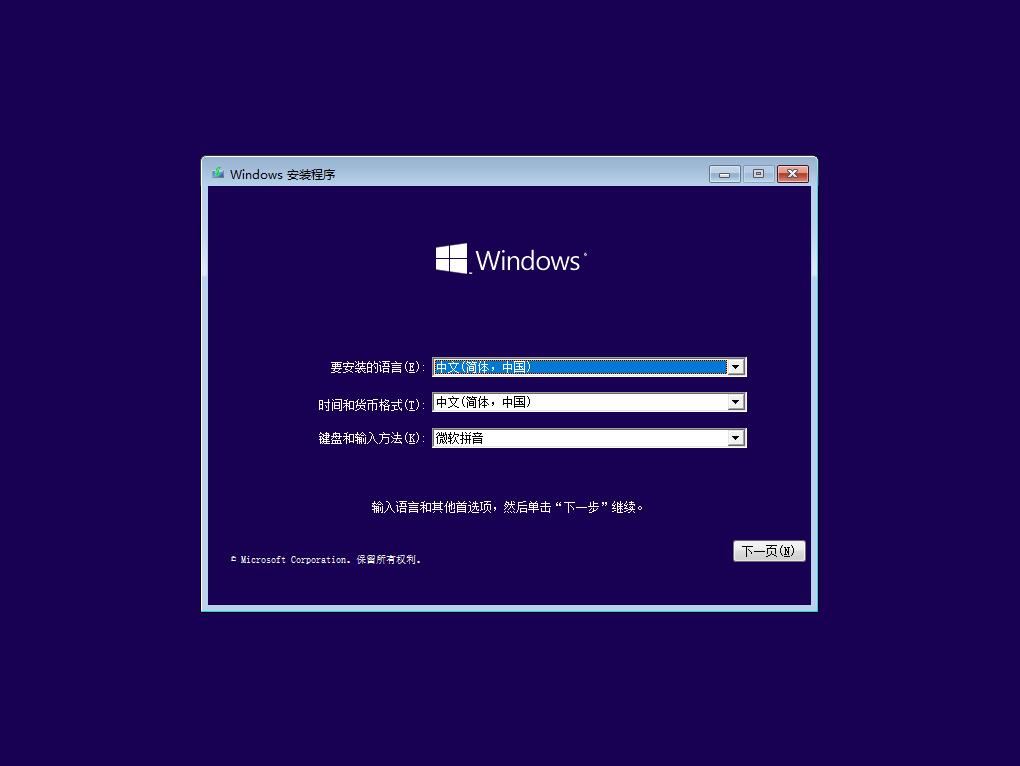 Win10专业版镜像原版下载|Win10专业版64位ISO镜像官方版v2024
Win10专业版镜像原版下载|Win10专业版64位ISO镜像官方版v2024
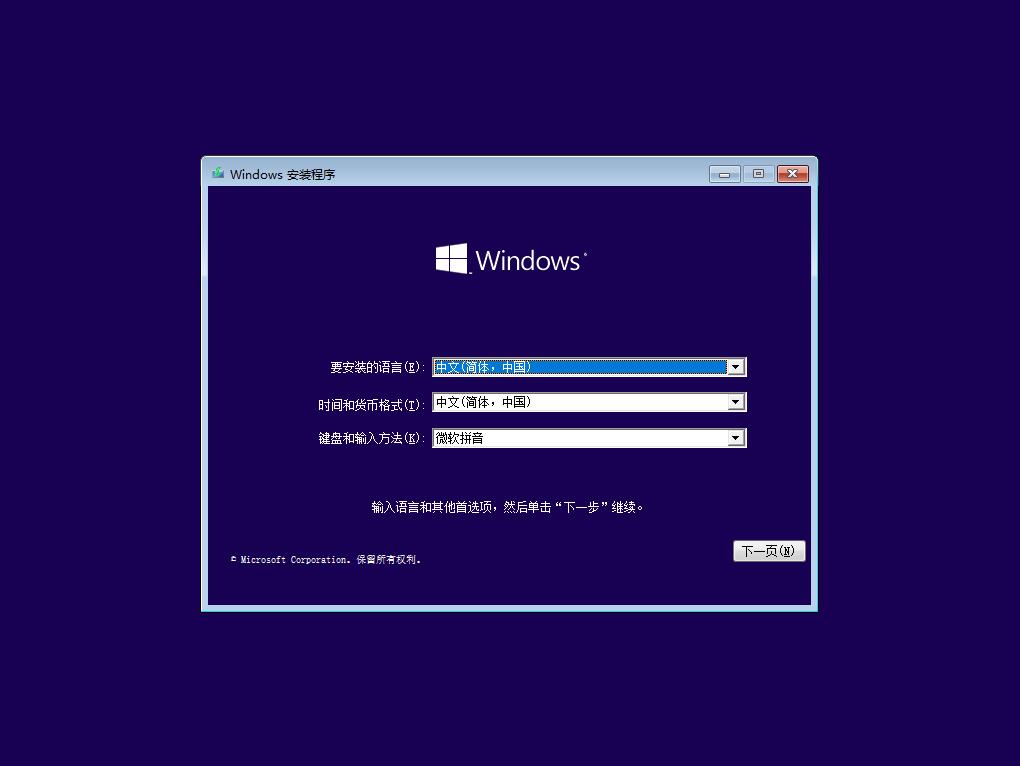 Win10工作站版下载|Win10专业工作站版64位原版镜像 v2024.7
Win10工作站版下载|Win10专业工作站版64位原版镜像 v2024.7
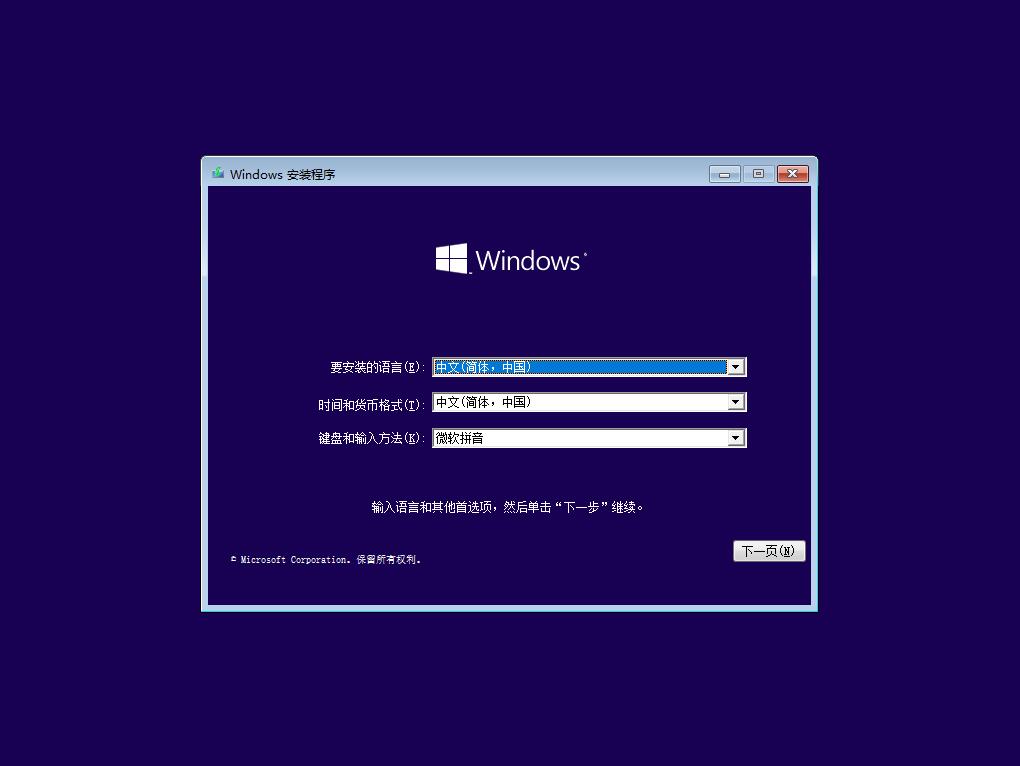 Win10镜像ISO下载|Win10原版镜像专业版22H2(64位)2024最新版
Win10镜像ISO下载|Win10原版镜像专业版22H2(64位)2024最新版